Как известно, китайский производитель смартфонов Huawei не может вести бизнес с большинством американских компаний, включая Google, после торгового запрета, введенного правительством США. Исключение — действие временной ограничительной лицензии, продлеваемой несколько раз с мая 2019 года.
Учитывая обстоятельства, Huawei не может использовать в своих смартфонах сервисы Google . Какое это имеет значение? Дело в том, что Google Mobile Services (GMS) — это основа большинства Android-смартфонов. Они включают в себя десятки приложений от Google, API-интерфейсов и облачных сервисов, таких как Google Photos, Google Maps, Google Play Store, Google Drive, Chrome, YouTube и других. Без GMS телефоны Huawei не только не работают с продуктами Google, но и с другими популярными приложениями, такими как WhatsApp, Instagram или Facebook.
Единственным способом борьбы с отсутствием GMS стало создание собственной конкурирующей платформы — Huawei Mobile Services или HMS. После глобального релиза Honor 9X Pro , Huawei Mate XS и Honor View 30 Pro , HMS снова оказались в центре внимания. Сервисы Huawei готовы появиться на всех смартфонах бренда, по крайней мере, до отмены торгового запрета в США. Итак, что именно содержат HMS и что это означает для вашего смартфона Huawei/Honor?
Huawei HiCare (Поддержка) — что это за приложение и как им пользоваться
Что такое Huawei Mobile Services (HMS)?
HMS — это платформа от Huawei, которая заменяет на телефонах Huawei и Honor популярные приложения и службы Google — Gmail, карты, облачное хранилище и так далее. HMS также предоставляет сторонним разработчикам инструменты и сервисы для создания собственных приложений. С HMS Huawei стремится создать собственную экосистему.
HMS предлагает компонент, ориентированный на пользователя (AppGallery и другие первичные приложения Huawei), и компонент, ориентированный на разработчика, который называется HMS Core. Ядро HMS состоит из различных API, SDK и сервисов, которые разработчики могут использовать для создания и улучшения приложений.
Сервисы доступны для глобальных версий Honor 9X Pro, View 30 Pro и Huawei Mate XS в комплекте с предустановленной AppGallery. Это телефоны, запущенные после запрета. HMS также доступны, наряду с сервисами Google, на многих других моделях Huawei, выпущенных до запрета.
Huawei утверждает, что HMS ежемесячно пользуются около 570 миллионов человек по всему миру и что галерея приложений доступна в более чем 170 странах. Даже если Huawei снова получит доступ к сервисам Google, разработка и продвижение HMS, скорее всего, продолжатся.
Что входит в состав HMS?
Итак, HMS предлагают множество услуг, которые направлены на замену сервисам Google. Наиболее значимым из них является сервис AppGallery, альтернатива всем известному Google Play. Ниже приведен список всего, что могут предложить пользователям сервисы Huawei.
Huawei ID
Huawei Mobile Cloud
Huawei Assistant
Глобальные версии Honor 9X Pro, Huawei Mate XS и Honor View 30 Pro оснащены Huawei Assistant, виртуальным помощником, который заменяет основные функции Google Assistant. Он облегчает поиск информации и работу с приложениями. Кроме того, он предлагает функцию SmartCare, которая обеспечивает доступ к контекстным спискам акций, ивентов и спортивных состязаний, охватывающих 150 спортивных событий и более 150 фондовых рынков миоа. Все будущие устройства с EMUI 10 или выше будут оснащены Huawei Assistant.
Huawei Themes
Huawei Themes — приложение HMS, которое позволяет персонализировать ваш телефон за счёт различных тем, шрифтов, значков, экранов блокировки и обоев.
Huawei Music
Это собственная служба потоковой передачи музыки от Huawei. Пока она доступна не на всех устройствах. Тем не менее, на официальной странице сервиса говорится, что в нём будет размещаться музыка популярных исполнителей, отсортированная по темам и жанрам. Функция Режим вечеринки позволит пользователям Huawei Music одновременно воспроизводить одну и ту же дорожку на разных мобильных телефонах для совместного прослушивания.
Huawei Video
Huawei Browser
Браузер Huawei – название говорит само за себя: инструмент для сёрфинга в интернете. Он поставляется с интегрированной новостной лентой и предлагает тёмный режим для удобства пользователей.
Huawei AppGallery
Галерея приложений Huawei AppGallery заменяет Google Play на телефонах Huawei и Honor. Компания инвестировала более миллиарда долларов в создание приложений для AppGallery, которую уже посещают около 400 миллионов пользователей в месяц. Тем не менее, в этой галерее пока отсутствует множество популярных приложений, поэтому в один ряд с Google Play или App Store AppGallery от Huawei поставить пока нельзя.
Примечательная особенность AppGallery от Huawei — Quick Apps. Как и мгновенные приложения Google, они не требуют установки, используют очень мало памяти, но работают как собственные приложения. Huawei утверждает, что пользователи могут иметь более 2000 быстрых приложений вместо 20 собственных объёмом всего 1 ГБ. Компания заявляет, что на сегодняшний день выпущено 1700 быстрых приложений, а остальные находятся в процессе разработки.
Помимо разработки собственной AppGallery, Huawei также работает с Xiaomi, Vivo и Oppo над созданием унифицированной службы загрузки приложений, которая облегчит разработчикам распространение своих проектов на смартфонах названных производителей.
HMS Core
HMS включает в себя набор сервисов для разработчиков под названием HMS Core. К ним относятся инструменты для отслеживания местоположения, входа, покупок в приложении, рекламы, распознавания лиц, распознавания текста. Разработчики могут использовать эти основные сервисы, а также другие API и SDK, предоставляемые Huawei, для создания приложений под HMS.
Компания Huawei создала собственную версию базовых API, без которых многие приложения Android просто не будут работать на их телефонах. Еще в декабре Huawei пообещала разработчикам, что, если их приложение существует в Play Store, ему потребуется менее 10 минут, чтобы мигрировать в HMS.
Помимо предоставления разработчикам необходимых инструментов, Huawei также стимулирует их к портированию приложений на HMS различными способами, в том числе финансово.
Очевидно, что Huawei еще предстоит пройти долгий путь, прежде чем её сервисы смогут по-настоящему конкурировать с сервисами Google. К сожалению, Huawei мало что может сделать в сложившихся обстоятельствах, за исключением расширения собственной экосистемы.
Большинство пользователей сейчас использует телефоны или планшеты для общения или выхода в интернет. Быть на связь очень важно, ведь теперь большая часть вопросов решается по телефону или интернету. Вот и получается, что без связи никуда, ни на работу, ни на отдых. Кроме связи, аппарат должен поддерживать и еще некоторые функции.

Открытие браузеров, мессенджеров, видеосвязь, должен уметь устанавливать рабочие приложения и работать с документами. Вот и получается, что постоянно требуется телефон получше.
Huawei
Компания была основана в 1987 году и с тех пор занимается электроникой. Среди её продукции можно выделить несколько направлений, на которых она сосредоточена.
Потребительская электроника:
- Мобильные устройства: смартфоны (в том числе под торговой маркой Honor) и планшеты; также разрабатывается ОС (Harmony OS) для них.
- Сетевые сервисы: магазин приложений AppGallery, число ежемесячных пользователей которого достигло в 2018 году 266 млн человек

- оборудование беспроводных сетей
- оборудование базовой сети
- сетевые устройства
- приложения и аппаратное обеспечение (IN, услуги мобильной передачи данных, BOSS)
- терминалы (UMTS/CDMA)
Хуавей Девайс

Хуавей Девайс – это одно из встроенных приложений на смартфоне. Раньше было много споров о том, что же именно оно делает. Некоторые предполагали, что оно нужно для установки обоев и скинов, является чем-то вроде оболочки для операционной системы смарта.
Некоторые говорили о том, что приложение служит для связи и технической поддержки разработчиков устройства. Гадали долго, пока не появился официальный ответ разработчиков: приложение служит для установки стартовой странице и запуска магазина хуавей. Да, только для попадания в магазин, где есть все смартфоны.
Удалить его можно обычным способом, не надо даже искать рут или делать еще какие-то ухищрения:
- Откройте настройки.
- Перейдите в Приложения.
- Найдете Huawei Device, выберите Удалить.
Помимо стандартного набора программ от Google, каждый производитель предустанавливает на свои смартфоны и другие приложения, смысл и назначение которых, зачастую, многим пользователям совершенно непонятен.
Так что же это за приложение?

Обратите внимание на то, что далеко не весь контент в этом приложении бесплатный. Цены отображаются в соответствии с выбранной страной в Huawei аккаунте.
Кроме того, с помощью этого приложения можно найти ближайший официальный сервисный центр, проверить статус ремонта своего Huawei-устройства по серийному номеру или связаться со службой поддержки в онлайн-чате.
Здесь же содержится подробное руководство пользователя, в котором можно найти ответы на множество вопросов, связанных с различными функциями и приложениями смартфона.
Однако многие программы из AppGallery обновляются не так часто, как в официальном магазине приложений.
Приложение может работать без фитнес-браслета или умных часов, отображая лишь данные шагомера, встроенного в смартфон. Но раскрыть весь его потенциал можно только при подключении фитнес-устройств, вроде Honor Band 5 (в этом обзоре есть подробное писание программы Здоровье).
Кроме того, данные о шагах за день обычно отображаются на экране блокировки Huawei смартфона. Удалив приложение Здоровье, шагомер на экране блокировки отображаться не будет.
С его помощью можно перенести следующую информацию с любого Android-смартфона или iPhone:
А если оба телефона от компании Huawei, тогда приложение Phone Clone дополнительно сможете перенести:
- Данные приложений
- Пароли
- Заметки
- Будильники
- Настройки погоды, диспетчера устройств
- Стиль рабочего стола
- Закладки браузера
- Настройки смартфона и многое другое
Для переноса данных необходимо установить приложение Phone Clone и на старый телефон, информацию из которого вы желаете перенести на новый.
Приложение Booking позволяет забронировать отель или снять дом/квартиру в одной из 228 стран мира. В базе данных компании содержится более 28 млн предложений от различных отелей и частных лиц.
Программа работает в 4 режимах:
- Перевод текста, введенного с клавиатуры
- Перевод с распознаванием речи
- Перевод любого текста через камеру смартфона
- Работа в режиме конференции (соединяете свой смартфон со смартфонами участников и все, что вы скажите, будет переведено на родной язык каждого слушателя)
Также приложение позволяет загрузить словари для работы без доступа к интернет.
Также можно подключить телефон непосредственно к ноутбуку и сделать копию данных через фирменное приложение HiSuite.
Резервная копия содержит следующую информацию:
Другие приложения

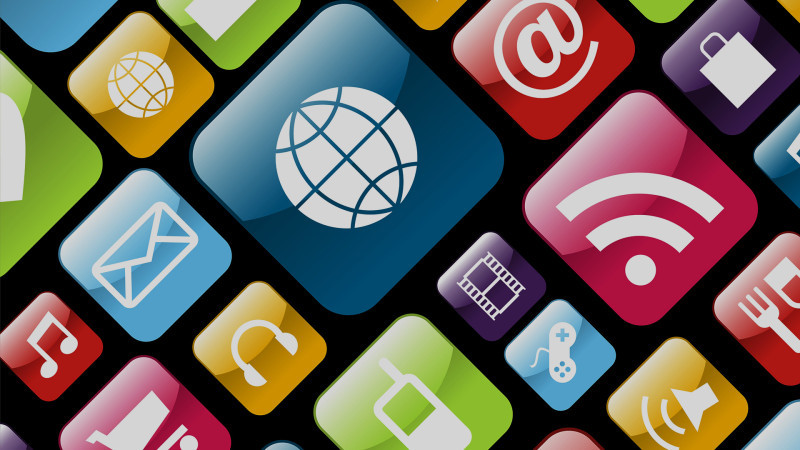
В данной статье мы рассмотрим, какие предустановленные приложения можно удалить или отключить в смартфонах Huawei / Honor, не опасаясь за работу устройства.
Устройства от компании Huawei продолжают набирать популярность во всем мире, в России также смартфоны Huawei и Honor не остались без внимания. И если вы стали счастливым обладателем смартфона от данной компании, то рекомендуем прочитать нашу статью. Данные рекомендации подойдут для всех смартфонов Huawei / Honor, а также для последних моделей таких как: Honor 6A, 7A, 7C, 7X, 8 lite, 8X, 8A, 9 lite, Honor play, Honor 10, Huawei Mate 20 и т.д.

Смартфоны Huawei / Honor поставляются на рынок с предустановленными приложениями, как от сторонних, так и своих разработок. И многие пользователи задаются вопросом: “Какие предустановленные приложения можно удалить?”. Мы расскажем какие приложения можно удалить, либо отключить не опасаясь за работу устройства.
Для начала хотим сразу предупредить пользователей смартфонов, чтобы ни в коем случае не удаляли системные приложения. Так как это может привести к сбоям системы и даже полностью нарушить работу устройства. Если приложение вам не знакомо, то лучше не удаляйте и не отключайте его.
Теперь перейдем непосредственно к удалению, и начнем мы с предустановленных приложений компанией Google. Если какое-либо приложение не удаляется, вы можете отключить его.

Просто откройте выбранное приложение и нажмите кнопку “Отключить”.
Список приложений от компании Google, которые смело можно удалять или отключать, если они вам не нужны:
— Google Фото — приложение для управления фотографиями.
— Google диск — облачное хранилище.
— Play музыка, фильмы, игры, пресса — приложения для скачивания и просмотра фильмов, музыки, установки игр и чтения новостей.
— Duo — приложение для видео связи.
— Google Документы, Таблицы, Презентации — приложения для бесплатного создания документов, таблиц и презентаций.
— Gmail — электронная почта от компании Google.
Это самые популярные приложения от Google, которые предустановлены на смартфонах Huawei / Honor. Если вы ими не пользуетесь, то можно смело удалять или отключать их.

Приложения от компании Huawei также часто предустановлены на смартфонах. Мы перечислим, те приложения, которые без опасения за устройство, можно удалять или отключать:
— Huawei HiSuite — приложение для синхронизации с ПК, если вы не подключаете ваше устройство к компьютеру, то можете его удалять.
— Huawei Cloud или HiCloud — облачное хранилище.
— Huawei backup — приложения для резервного копирования.
— Huawei App Gallery — собственный магазин приложений.
— Huawei health — приложение из категории здоровье и фитнес.
— Huawei technical support — тех. поддержка.
— Huawei HiLink — приложения для управления сети.
Также в смартфонах от компании Huawei, часто встречаются предустановленные приложения такие как: Зеркало, Погода и Компас. Вы также их можете удалить, если они вам не нужны.
Данная статья является авторской. С уважением, администрация сайта «Компьютерные хитрости!»
Возможно вам будет интересно:
Рекомендуем статьи из категории mobile :
Список телефонов Realme, ожидаемых получения Android 11 на основе Realme UI 2.0
Источник: telefony-gid.ru
Your device has failed verification and may not work properly


На смартфонах Huawei и Honor пользователь взаимодействует с операционной системой через интерфейс под названием EMUI (Emotion UI). Компания Huawei специально разработала его для своих гаджетов, функционирующих на Android, чтобы упростить обращение юзера к ОС .
В большинстве случаев автоматические обновления системы проходят без проблем. Иногда же процесс апдейта сопровождается ошибками, на экране появляется надпись “Your device has failed verification and may not work properly”. Что делать, если появляется такое уведомление и как от него избавиться расскажем в этой статье.
Что значит эта надпись
“Your device has failed verification and may not work properly” переводится как “Устройство не прошло проверку и не может продолжить работу”. Ниже предлагается выбрать одну из трех команд:
1. Нажать кнопку «Power», после чего просто включится смартфон и им можно будет пользоваться дальше. Однако при перезагрузке устройства или попытке обновить ОС надпись будет снова появляться.
2. Восстановить операционную систему. Для чего нужно зажать громкость “плюс” и подержать 3 секунды.
3. Остановка старта.
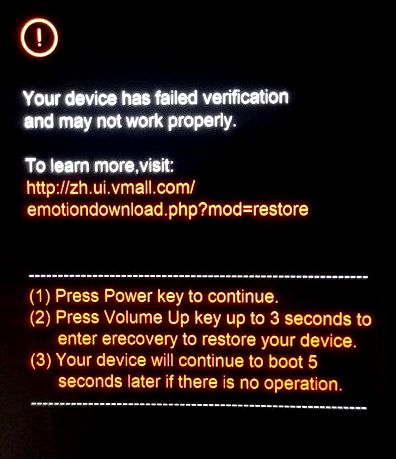
Your device has failed verification and may not work properly на экране Huawei
Причины почему на экране Huawei и Honor выскакивает текст Your device has failed verification and may not work properly могут быть различные.
Наиболее распространенные:
- Производилось рутирование устройства.
- Разблокированный загрузчик EMUI.
- Включение функции FRP (Factory Reset Protection – система защиты от кражи на устройствах, работающих на базе Android).
- Установка модифицированного Recovery.
- Использование прошивки, отличной от оригинальной.
Что делать, если на экране Honor появляется Your device has failed verification and may not work properly
При самостоятельном выполнении операций с настройками техники всегда присутствует определенный риск. Если Вы сомневаетесь в способах, рассмотренных в этой статье – не рискуйте и обратитесь в специализированный сервис.
Разблокированный загрузчик
Наиболее популярная причина – производилось разблокирование загрузчика. Если вы покупали телефон “с рук”, возможно это сделал предыдущий владелец Вашего Honor. Для открытия Bootloader чаще всего используют такие сторонние программы как MiFlashUnlock, Huawei Multitool, Adb Run. С их помощью можно выполнить и обратный процесс.
Популярностью пользуется Huawei Multitool.
Чтобы вернуть загрузчик к первоначальному состоянию следуйте инструкции:
- установите Huawei Multitool на компьютер и подключите к ПК смартфон;
- активируйте программу и откройте в ней вкладку «Bootloader»;
- далее зайдите в меню «Lock Status» и посмотрите состояние загрузчика интерфейса;
- если он разблокирован, то измените на «ReLock Bootloader».
Активная функция FRP
Спровоцировать появление надписи также может активный режим FRP.
Выключить его можно следующим образом:
- Настройки – меню «О телефоне» – найдите номер сборки интерфейса EMUI – тапните по нему 7 раз. После этого включится режим разработчика, там деактивируйте функцию FRP.
Появление уведомления на “чистом” Huawei
Если надпись вылазит на новом смартфоне, на котором не производилось рутирование, загрузчик не разблокирован и вообще начальные настройки никак не менялись – скорее всего это просто сбой при обновлении.
Устранить его можно включением режима eRecovery:
- предварительно сохраните важные данные, например, перекиньте на флешку (т.к. они удалятся);
- подключите устройство к ПК, выключите смартфон, одновременно зажмите «Power» и громкость “плюс”, и держите до срабатывания сигнала вибрации;
- после этого включится режим “eRecovery”, выберите «Download latest version and recovery», устройство запросит Wi-fi сеть.
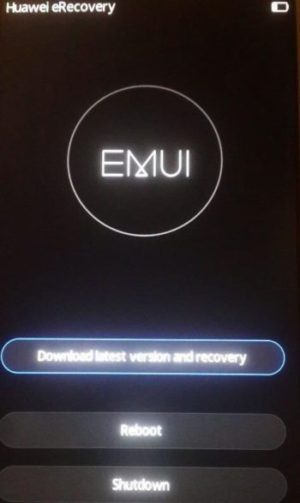
eRecovery в Huawei
Начнется автоматический процесс загрузки последних установок, во время которого смартфон может сам перезагрузиться несколько раз. Просто подождите пока устройство
самостоятельно выполнит все операции.
Про другие проблемы, связанные с обновлением системы можно почитать на официальном сайте Huawei перейдя по ссылке https://consumer.huawei.com/ru/support/how-to/detail-troubleshooting/ru-ru00416960/
- Software install failed в Huawei — что делать (Решение)
- Почему браузеры грузят процессор на 100%
- MFvmail — что это за смс
- Незащищенный протокол HTTP — что значит и как исправить
- Тест контроля целостности не пройден в Континент АП 3.7
Источник: juicepost.ru
Как найти потерянный телефон Huawei?
Каждый современный человек не мыслит жизни без смартфона, не хочет его потерять. Ведь на нём хранятся личные данные, фотографии, список контактов, важные документы. Поэтому потерянный телефон связан не только с финансовыми тратами, но и с эмоциональными, что зачастую намного важнее.
Компания Хуавей, понимая потребности пользователей своей продукции, предусмотрела ряд способов, как найти потерянный телефон Хонор.

Поиск помощью аккаунта Google
Найти телефон Хуавей через Гугл аккаунт можно при условии, что он работает на базе операционной среды Андроид. В связи с тем, что телефоны Huawei попали под санкции, некоторые последние модели не поддерживают Google-сервисы.
При первом запуске Хонор, Хуавей, смартфон попросит авторизоваться или зарегистрировать учётную запись Гугл, которая позволяет отслеживать местоположение устройства, удалённо стирать данные, блокировать доступ злоумышленников к телефону.
Чтобы осуществить поиск телефона Huawei, необходимо помнить логин, пароль, придерживаться следующего алгоритма:
- Авторизоваться на сайте используя персональный компьютер, планшет, ноутбук, другой смартфон;
- В открывшемся меню слева найти вкладку «Безопасность», кликнуть по ней;
- Справа будет расположена кнопка «Найти потерянное устройство»;
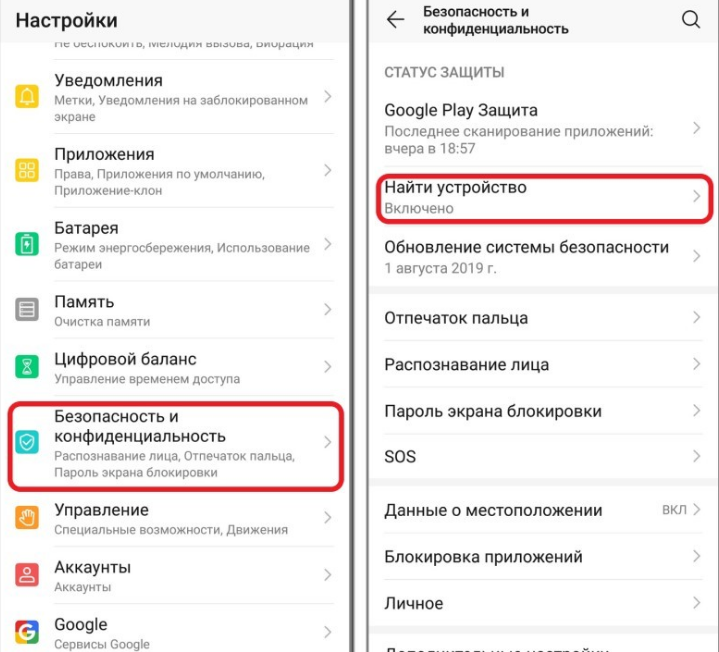
- После её нажатия высветиться список устройств, привязанных к аккаунту;
- Из списка необходимо выбрать смартфон Хонор, Хуавей, местоположение которого неизвестно;
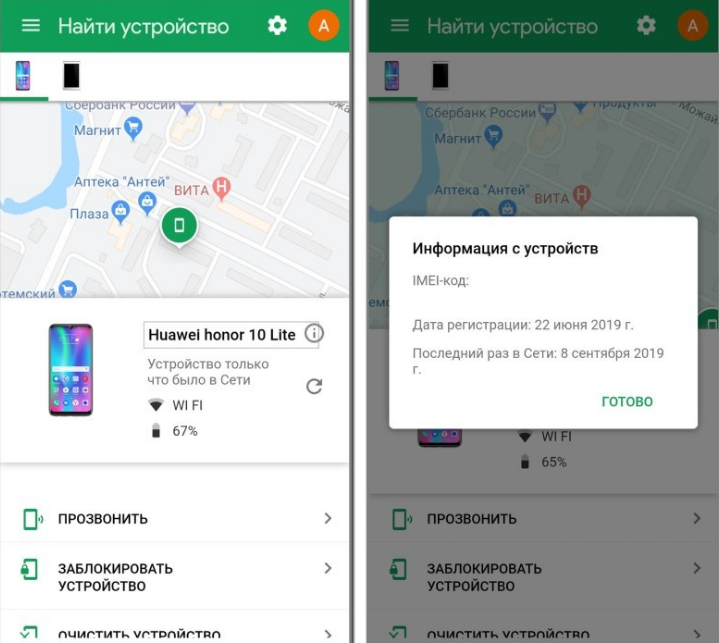
- Перед началом поиска система попросить повторно верифицироваться, введя логин и пароль (это защищает данные от несанкционированного доступа).
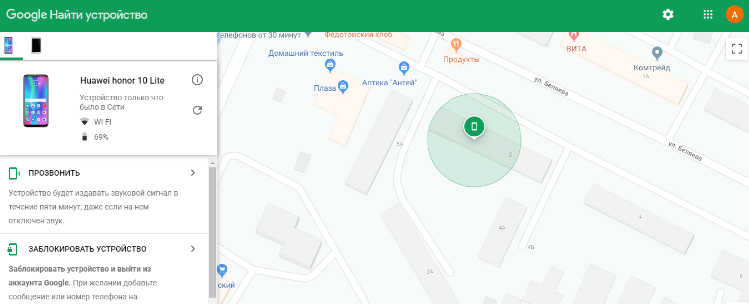
После проверки пользователь попадёт в меню «Поиск телефона», где можно:
- Активировать на телефоне звонок, нажав кнопку «Позвонить». В этом случае смартфон начнёт издавать сигнал на предельной громкости, даже если он переведён в беззвучный режим;
- Посмотреть местоположение на карте, нажав кнопку «Найти». Пользователь увидит карту, на которой будет показано последнее местоположение устройства.
Также здесь доступны дополнительные опции:
- Позвонить на телефон. Возможность позвонить на номера, сохранённые в записной книжке смартфона. Данное действие можно также выполнить, воспользовавшись сервисом Hangouts.
- Выйти из аккаунта. Пользователь может обезопасить персональные данные (защитить денежные средства, доступные через Google Pay, закрыть возможность мошеннических действий, используя социальные сети, мессенджеры). Чтобы воспользоваться данными сервисами, придётся повторно вводить логин и пароль от учётной записи Гугл.
- «Обратитесь к оператору». Напоминание владельцу смартфона о необходимости заблокировать сим-карту, что исключит возможность звонков, отправки смс-уведомлений, доступа к банковским услугам, привязанным к номеру телефона.
Поиск через Android Find
Android Fine – фирменное приложение от Гугл, позволяющее найти телефон Huawei, используя встроенную геолокацию. Опция позволяет точно определить последнюю точку активности телефона, если же он включен, точка на карте будет двигаться вместе с человеком, который его нашёл. Для обнаружения необходимо наличие активной опции передачи данных ГЛОНАСС, GPS.
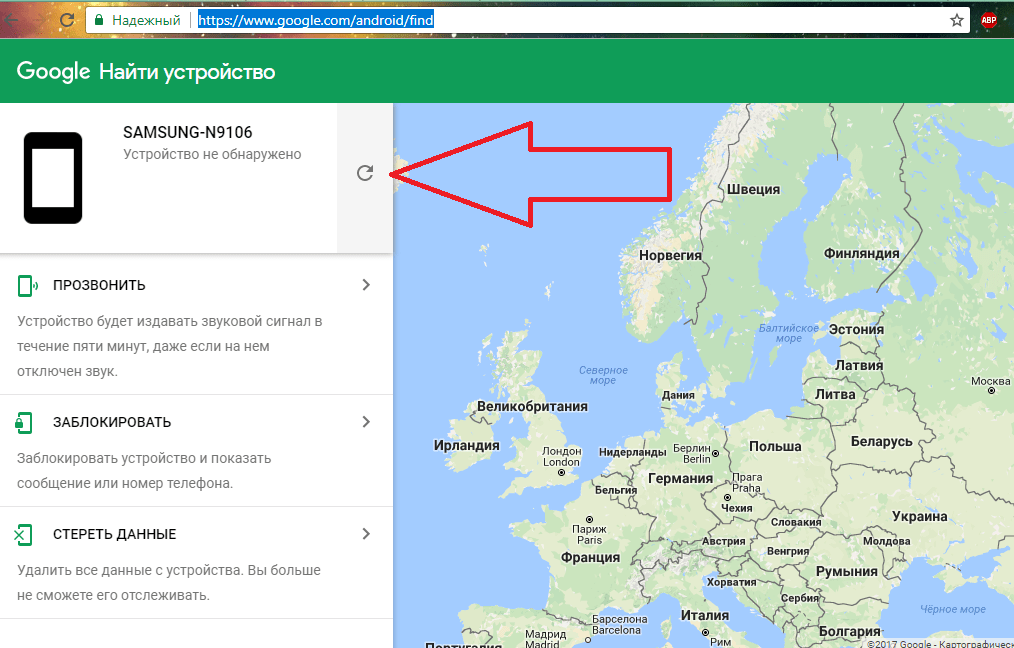
С другого устройства или ПК
Чтобы воспользоваться способом, необходимо заранее предусмотреть вероятность утери устройства, активировать специальную функцию «Найти потерянный телефон Хонор». Пункт меню расположен в разделе «Безопасность и конфиденциальность».
Если функция активирована, чтобы выполнить поиск Huawei, достаточно:
- на другом смартфоне, любом планшете, компьютере, ноутбуке запустить браузер;
- далее, перейти на сайт;
- авторизоваться в системе;
- использовать открывшуюся карту найти телефон по предложенным координатам.
Точность определения пребывания телефона составляет до 10 метров, что может затруднить поиск телефона, особенно в условиях плотной городской застройки.
Из приложения Find My Device
Если у пользователя есть другое устройство на Андроид, он может воспользоваться услугами приложения Find My Device. Программа полностью дублирует возможности официального сайта поиска. Чтобы начать поиск, необходимо авторизоваться в системе, введя адрес электронной почты, пароль от учётной записи к которой привязан смартфон Хонор или Хуавей.
В Find My Phone доступны: активация звонка, удалённое стирание пользовательских данных, выход из учётной записи, полная блокировка устройства.
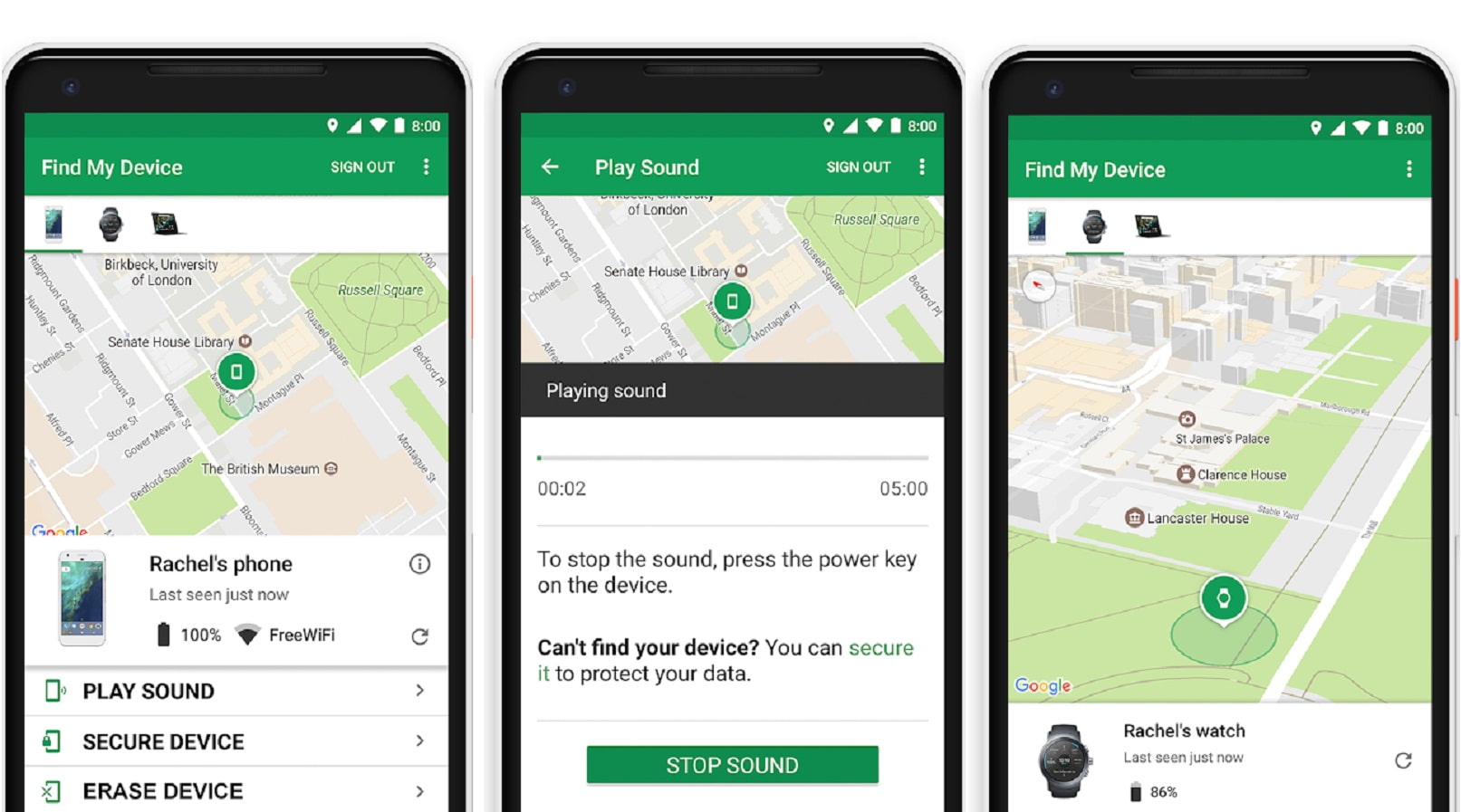
Поиск по IMEI
Способ, которым рекомендуется пользоваться только когда владелец уверен, что смартфон украден. IMEI – 15-значный уникальный идентификатор смартфона, который нельзя изменить. Узнать номер можно несколькими способами:
- введя на устройстве сервисный код *#06#;
- перейдя в «Настройки» – «Система»;
- посмотрев на наклейку на транспортировочной коробке смартфона;
- в документах;
Зная номер IMEI необходимо:
- обратиться в любое отделение полиции;
- написать заявление, приложив документы, подтверждающие право собственности (коробка, чек о покупке, гарантийный талон).
После возбуждения дела, следователь подаст запрос операторам мобильной связи, которые подтверждают регистрацию сим-карты, установленной в телефон, передают информацию полиции для проведения оперативного поиска смартфона. Также операторы могут блокировать устройство по IMEI, что не позволит совершать звонки, использовать другие сервисы с украденного смартфона.
Существует ряд приложений, отслеживающих местоположение устройства по IMEI. Например, IMEI-Tracker, который можно скачать из Google Play.
Альтернативные варианты
Если у владельца есть уверенность, что Huawei, Honor находится где-то поблизости, для поиска он может воспользоваться голосовым помощником (сервис доступен на телефонах Хонор 10 и старше). Достаточно громко задать вопрос «Где ты?». После этого из динамика устройства начнут издаваться звуки, экран будет мигать, привлекая внимание.
Использование данной опции возможно только после предварительной активации, для чего необходимо:
- Перейти в «Настройки» — «Управление»;
- Открыть подпункт «Голосовое управление»;
- Активировать опцию «Голосовой помощник», передвинув ползунок вправо.
Также существуют сторонние приложения, которые могут отслеживать местоположение устройства, но перед их использованием рекомендуется проверить надёжность разработчика.
Если телефон потерян, не стоит паниковать, просто используйте наиболее рациональный способ найти устройство: по геолокации используя интернет, по IMEI, используя «Голосового помощника». Для использования некоторых инструментов поиска требуется предварительная активация.
Источник: huaweifacts.ru